- Support-Zentrum
- Mehrere Sprachen
- Sprachen
- Helfen Sie uns bei der Übersetzung
Ihr Drucker druckt nicht oder funktioniert nicht richtig? Sie sind ratlos? Dann lesen Sie einfach weiter!
von Hans | Aktualisiert 29.04.2025 | von Hans
Haben Sie Probleme mit dem Drucker? Egal ob der Drucker nicht druckt, Dokumente in der Warteschlange hängen bleiben oder unerklärliche Fehlermeldungen erscheinen – Probleme mit dem Drucker können einfache Aufgaben schnell kompliziert machen. Besonders ärgerlich wird es, wenn der Drucker nicht druckt und man nicht sofort die Ursache findet. In diesem Artikel zeigen wir Ihnen bewährte Methoden, um häufige Druckerprobleme schnell zu diagnostizieren und zu beheben, damit Sie wieder ohne Unterbrechung arbeiten können.

Im Folgenden werden die Lösungen für die verschiedenen Ursachen vorgestellt, warum der Drucker nicht reagiert.
Wenn bei Ihnen ein Druckerproblem auftritt, überprüfen Sie zuerst die Stromversorgung und Netzwerkverbindung des Druckers.
Neustart: Schalten Sie den Drucker aus, ziehen Sie alle Kabel ab, warten Sie 10 Sekunden, schließen Sie den Drucker wieder an und schalten Sie ihn erneut ein.
Bluetooth-Verbindung: Verwenden Sie Anwendungen wie Star oder Epson, um die Bluetooth-Verbindung Ihres Druckers zu überprüfen.
Wi-Fi-/Ethernet-Verbindung: Stellen Sie sicher, dass der Drucker über Wi-Fi oder Ethernet korrekt mit Ihrem Netzwerk verbunden ist.
Erkennungsprobleme: Wenn der Drucker nicht erkannt wird, überprüfen Sie die Kompatibilität und setzen Sie ihn gegebenenfalls auf die Werkseinstellungen zurück.
Das könnte Sie auch interessieren: Inkompatible Treiber finden und beheben, so geht's!
Manchmal können eine unsaubere Druckausgabe oder mangelnde Wartung über längere Zeit ebenfalls zu Druckerfehlern führen.
Reinigung der Druckköpfe: Verwenden Sie ein sauberes, mit Isopropylalkohol angefeuchtetes Tuch, um die Druckköpfe zu reinigen, wenn sie Streifen aufweisen.
Absorptionskissen: Wenn die Tinte verschmiert, kann das Absorptionskissen schuld sein. Wenden Sie sich an eine Reparaturwerkstatt, um es kostenlos auszutauschen.
Tintenpatronen: Überprüfen Sie die Tintenpatronen, wenn sie als leer angezeigt werden, da sie noch Tinte enthalten können.
Bedienungsanleitung: Besondere Anweisungen zur Wartung Ihres Druckers finden Sie in der Bedienungsanleitung.
Natürlich kann der Drucker auch dann nicht funktionieren oder mit dem Computer verbunden werden, wenn er falsch eingerichtet ist oder Probleme mit dem Treiber vorliegen.
Druckkopffehler: Setzen Sie den Druckkopf über die Einstellungen Ihres Computers zurück, um die Fehler zu beheben.
Konfigurationsprobleme: Überprüfen Sie die Konfiguration Ihres Druckers und stellen Sie sicher, dass er für Ihr Netzwerk richtig konfiguriert ist.
Gehen Sie zu Start -> Einstellungen -> Geräte -> Drucker und Scanner. Wählen Sie Ihren Drucker in der Liste aus und klicken Sie dann auf Gerät entfernen.
Um den Drucker neu zu installieren, wählen Sie Drucker oder Scanner hinzufügen und wählen Sie den Namen des gewünschten Druckers. Wenn Windows den Treiber nicht automatisch erkennen kann, besuchen Sie die Website des Herstellers, um den entsprechenden Treiber herunterzuladen, und befolgen Sie die dort bereitgestellten Installationsanweisungen.
Zum Herunterladen und Aktualisieren des Druckertreibers wird die Verwendung des Driver Booster von IObit empfohlen. Mit dieser Option können Sie alle verfügbaren Treiber für Ihr Gerät suchen und aktualisieren.
1.Laden Sie Driver Booster herunter und installieren Sie ihn.
2.Starten Sie anschließend Driver Booster und klicken Sie auf ,,PRÜFEN“, um den PC nach alten Treibern zu durchsuchen.
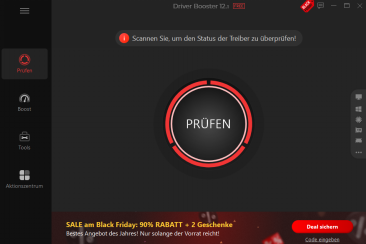
3. Wählen Sie den Druckertreiber aus und klicken Sie auf die Schaltfläche ,,Jetzt aktivieren“. Folgen Sie den Anweisungen auf dem Bildschirm und nach einer Weile wird der Treiber aktualisiert.
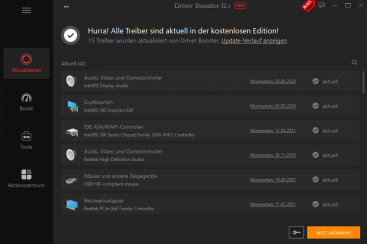
4. Schließlich ist der Druckertreiber auf der aktuellen Version. Starten Sie Ihren Computer neu und prüfen Sie, ob das Druckerproblem behoben ist.
Wenn sich das Problem mit dem Druck mit den oben genannten Maßnahmen nicht beheben lässt, sollten Sie professionelle Hilfe in Anspruch nehmen.
Gesetzliche Garantie: Überprüfen Sie, ob Ihr Drucker noch unter Garantie steht. In Deutschland beträgt die gesetzliche Garantie zwei Jahre für Produkte, die bei einem Händler gekauft wurden.
Reparaturfonds: Es gibt einen Reparaturfonds, der die Kosten für Reparaturen in einer autorisierten Werkstatt senkt und ab 2024 für Drucker gilt.
Professionelle Dienstleistungen: Wenn Sie professionelle Hilfe bevorzugen, gibt es verschiedene Dienstleistungen, die Reparaturen zu Hause mit einer Garantie auf die durchgeführten Reparaturen anbieten. Diese Dienste können online gebucht werden und sind oft schnell verfügbar.
Das könnte Sie auch interessieren: Tastatur funktioniert nicht: Was tun?
Falls Ihr Drucker nicht druckt, bewahren Sie Ruhe und versuchen Sie, das Problem mithilfe der oben genannten Methoden zu lösen. Probieren Sie es doch einfach aus!
